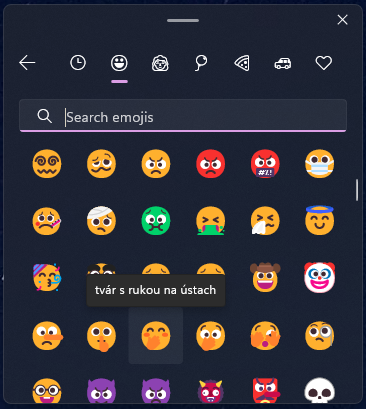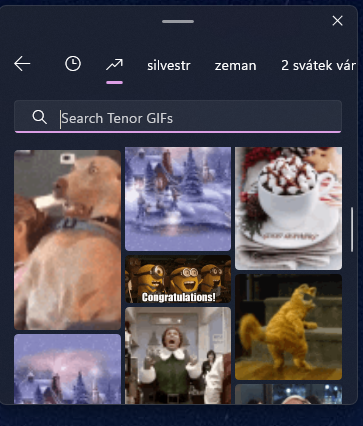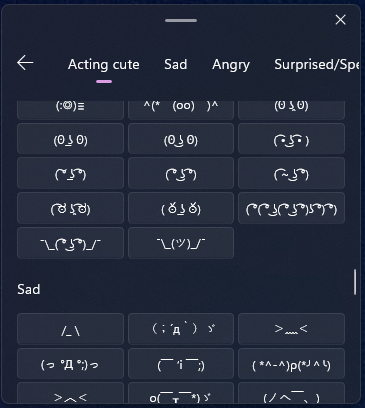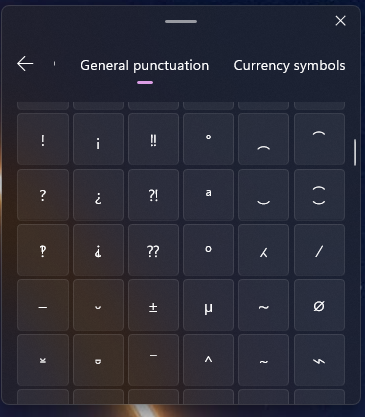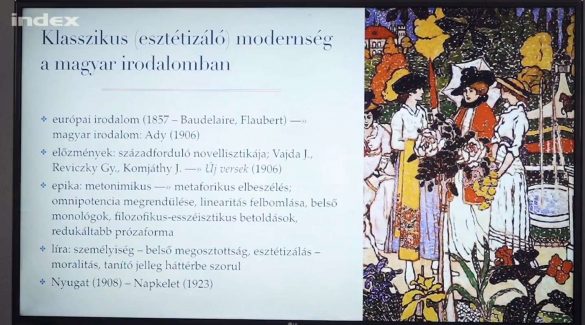Ki ne ismerné a mai világban a VÁGÓLAPot, ami a Windows programjai által közösen használt átmeneti tároló (persze más rendszerekben is megtalálható). A programokból jellemzően adatokat (szöveget, képet, rajzot) helyezhetünk el a vágólapon. Az itt elhelyezett adatokat aztán a dokumentum más pontjára, vagy akár egy másik alkalmazásba is beilleszthetjük. Akármilyen furcsának tűnik, a Vágólap segítségével tudjuk a mappákat és fájlokat is átmásolni vagy áthelyezni a háttértárakon. A felhasználók többsége mindig csak egy fájl másolására használja a Vágólapot, ami a rajta legutoljára elhelyezett adatokat adja vissza, de a háttérben akár 24 vágólap tartalmat is meg tud őrizni. A Vágólap műveleteket megtaláljuk a programok Szerkesztés menüjében, vagy használhatjuk a jól ismert Ctrl + C / Ctrl + Ctrl + V billentyűkombinációkat is. A Ctrl + X gyakorlatilag a Ctrl + C olyan változata, ami az eredeti helyről kitörli a másolt adatot.
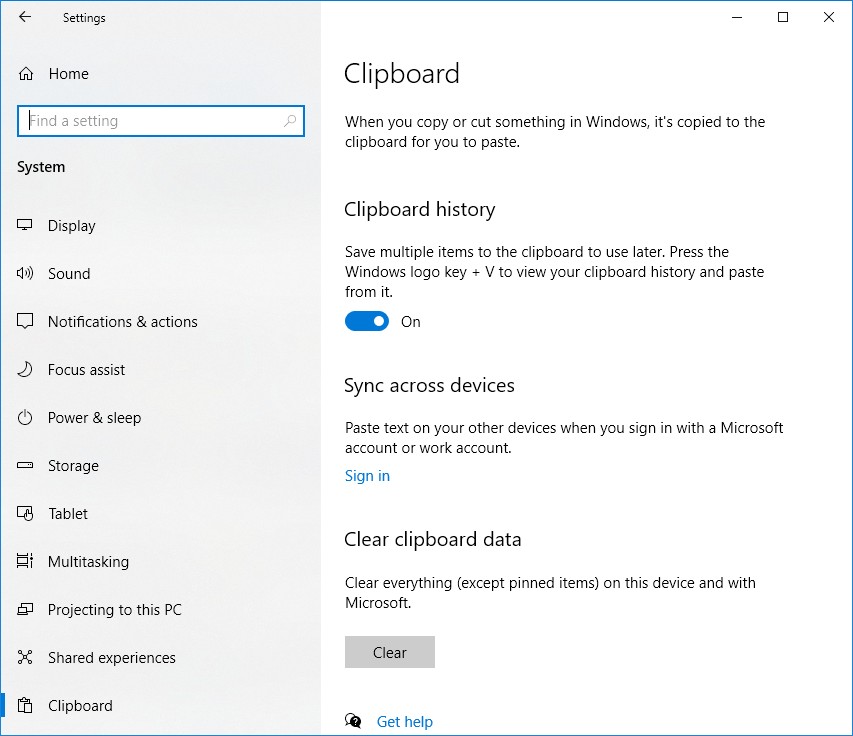 A Vágólapra másolt vagy kivágott objektumot, a Beillesztés paranccsal (vagy a Ctrl + V) helyezhetjük el a kurzor segítségével megadott helyre.
A Vágólapra másolt vagy kivágott objektumot, a Beillesztés paranccsal (vagy a Ctrl + V) helyezhetjük el a kurzor segítségével megadott helyre.
Kezdetben a vágólap egyszerre csak egy elem másolására és beillesztésére volt korlátozva, így többször kellett oda-vissza utaznia a forrás és a cél között, ha egy egész sor elemet akart áthelyezni. Aztán 2018-ban a Windows 10 bevezette a vágólap előzmény funkcióját, amely több elemet is képes volt tárolni és szinkronizálni a különböző számítógépeken.
Ahhoz, hogy ez a többelemes Vágólap működni tudjon a Windows 10 vagy 11 rendszerben be kell lépni a Beállítások > Rendszer > Vágólap > Vágólap ablakba és ott bekapcsolni a Vágólap előzményei kapcsolót (ha még nincs engedélyezve). Ha egynél több számítógépen futtatjuk a Windowst, és a vágólap bejegyzéseit mindegyik számítógépen szinkronizálva szeretnének használni, kapcsoljuk be az Eszközök közötti szinkronizálás lehetőséget, és válasszuk ki, hogy a másolt szöveget automatikusan, vagy manuálisan szinkronizálja.
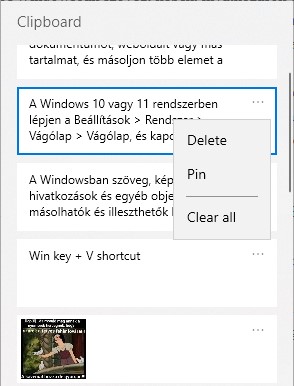 Ha ezek után megnyitunk egy dokumentumot, weboldalt vagy más tartalmat, átmásolhatunk több elemet a Másolás parancs vagy a Ctrl + C billentyűkombináció segítségével. Szöveget, képeket és hiperhivatkozásokat is másolhatunk. A beillesztésnél kell egy új billentyűkombinációt megtanulni. A Win billentyű + V billentyűt nyitja meg azt az alkalmazást, ahol kiválaszthatjuk melyik elmentett elemet akarjuk beszúrni az új helyére.
Ha ezek után megnyitunk egy dokumentumot, weboldalt vagy más tartalmat, átmásolhatunk több elemet a Másolás parancs vagy a Ctrl + C billentyűkombináció segítségével. Szöveget, képeket és hiperhivatkozásokat is másolhatunk. A beillesztésnél kell egy új billentyűkombinációt megtanulni. A Win billentyű + V billentyűt nyitja meg azt az alkalmazást, ahol kiválaszthatjuk melyik elmentett elemet akarjuk beszúrni az új helyére.
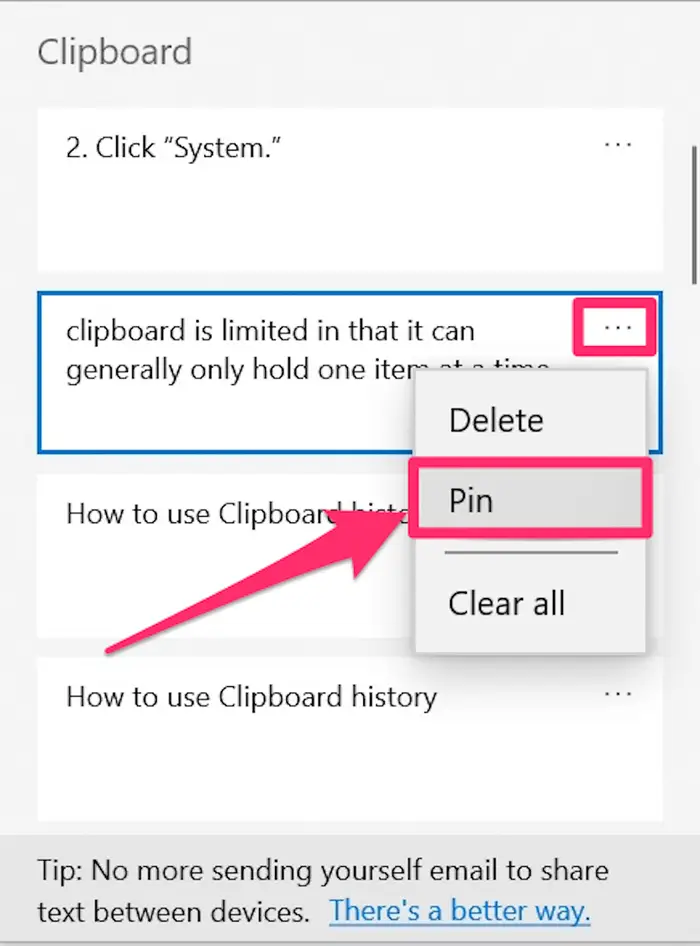 A vágólapon tárolt elemek között is ebben az ablakban tehetünk rendet. A listában szereplő bejegyzéseket lehet törölni, rögzíteni ismételt felhasználásra vagy akár az összes elemet is törölni lehet (Windows 10-ben).
A vágólapon tárolt elemek között is ebben az ablakban tehetünk rendet. A listában szereplő bejegyzéseket lehet törölni, rögzíteni ismételt felhasználásra vagy akár az összes elemet is törölni lehet (Windows 10-ben).
A Windows 11-ben a Vágólap az Emoji panel része, ezért az ablakból hozzáférhetünk az ikonokhoz, a szimbólumokhoz a szöveges emojikhoz és a Tenor GIF kollekciókhoz is.